随着微软对Win10的大力推广,加上用户对新系统的认识,使用Win10系统用户逐渐多了起来, win10虽然已经不错,不过毕竟是面向大众的,每个人使用的习惯不一样,要求也不同,所以有时我们可以通过一些设置,让win10与你的使用习惯相匹配,对Win10运行速度有一定的帮助的
一、服务设置
(Win+R)输入services.msc。
1、如果不用Xbox游戏(包括Xbox录制等功能)
禁用所有能禁用的Xbox开头的服务。
2、如果不用家庭组
禁用所有HomeGroup开头的服务。
3、如果用户应用程序有可疑自启(开机自启中找不到但是任务管理器可以找到的),可以去服务找一下,禁用即可。
二、删除不需要的自带应用
这里给出win10自带的卸载命令,当然你也可以用第三方工具卸载。
第一种:可直接卸载应用
可以卸载应用(邮箱、地图、钱包、新闻、Xbox 等)
点击开始菜单,点击设置-应用,找到你要卸载的应用即可。

第二种:不可直接卸载应用
有些应用不能通过第一种方式卸载(应用商店、消息、相机、人脉、闹钟、图片、sticky notes、获取帮助、混合现实门户等)

我们通过 PowerShell 命令行模式来卸载不能直接删除的应用
点击桌面左下角的搜索图标,输入Windows PowerShell,搜索出来后右键点击以管理员身份运行。
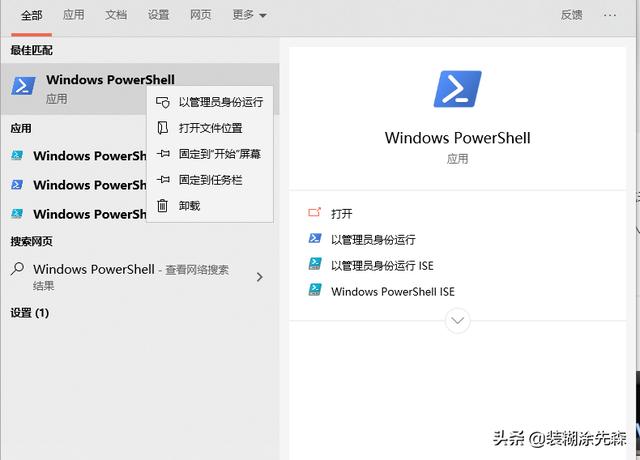
利用 Remove-AppxPackage PackageFullName 命令卸载你所需要卸载的软件。
首先,我们用 Get-AppxPackage | Select Name, PackageFullName 命令获得的应用包全称。
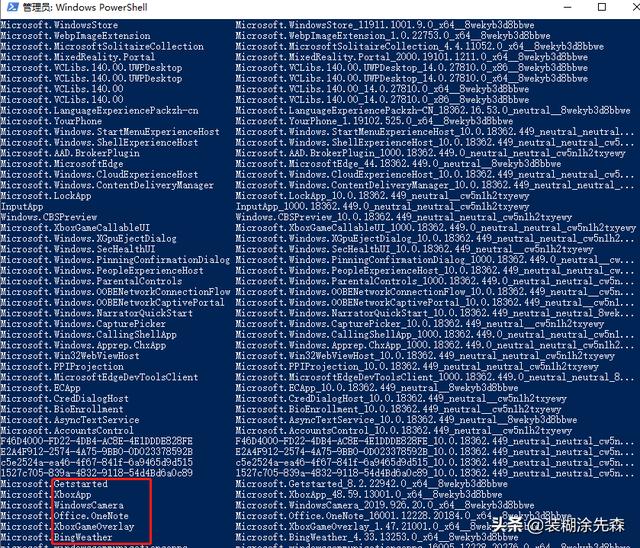
比如我们需要卸载xbox我们就输入Remove-AppxPackage Microsoft.XboxApp_41.41.18005.0_x64__8wekyb3d8bbwe(标粗的是应用的全名称,我们想卸载那个应用就填那个应用的全名称,可复制粘贴)
然后就能卸载掉了

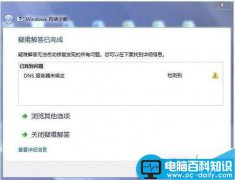
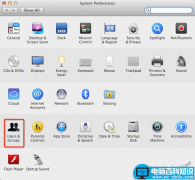

![RedHat服务器上[Errno 5] OSError: [Errno 2]的解决方法](https://img.pc-daily.com/uploads/allimg/4752/11135115c-0-lp.png)

